Hỗ trợ tư vấn
Tư vấn - Giải đáp - Hỗ trợ đặt tài liệu
Mua gói Pro để tải file trên Download.vn và trải nghiệm website không quảng cáo
Tìm hiểu thêm » Hỗ trợ qua ZaloKhông phải vô lý mà số lượng người dùng Facebook vẫn luôn tăng lên không ngừng. Cũng chính vì thế mà vấn đề bảo mật, an ninh sẽ trở nên khó khăn hơn rất nhiều. Không chỉ là những nỗi lo về việc tài khoản Facebook bị hack, mất mật khẩu Facebook, hoặc thỉnh thoảng mất quyền kiểm soát với tài khoản Facebook của chính mình, mà còn là vấn đề với những an toàn thông tin người dùng đã, đang đăng tải lên trang mạng xã hội lớn nhất thế giới này hàng ngày.
Tải Facebook cho iOS
Tải Facebook cho Windows Phone
Với những người bình thường, vấn đề có vẻ bớt nghiêm trọng hơn thì chắc chắn cũng có lúc họ lo lắng, liệu tài khoản Facebook của mình có bị hack không? Liệu ai đó có đang lén lút đăng nhập Facebook của mình hay không? v.v... Thay vì phải ngồi một chỗ và tự đặt những câu hỏi không có câu trả lời, tại sao bạn không thiết lập để Facebook thông báo khi có ai đó cố tình truy cập tài khoản Facebook của bạn?
Chỉ cần vài thay đổi nhỏ trong cài đặt của mình, tài khoản Facebook của bạn sẽ an toàn hơn rất nhiều. Hãy cùng xem cách Download.vn thực hiện nhé!
Bước 1: Từ giao diện chính của Facebook trên máy tính, các bạn nhấp vào biểu tượng mũi tên quay xuống, chọn vào Cài đặt.
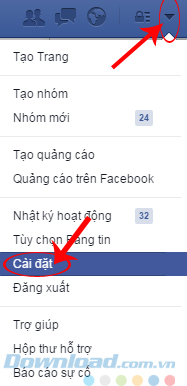
Bước 2: Trong giao diện Cài đặt, nhấp vào mục đầu tiên bên tay trái - Chung để mở ra các chỉnh sửa chi tiết.
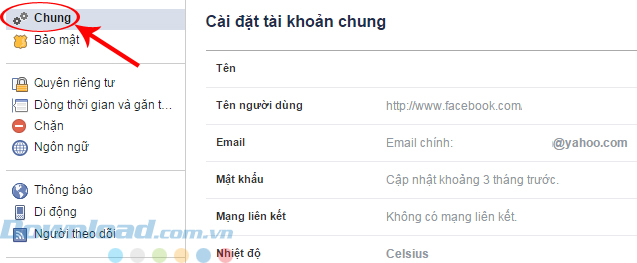
Bước 3: Chọn vào mục Chỉnh sửa của Email, nhấp vào Thêm email hoặc số di động khác.
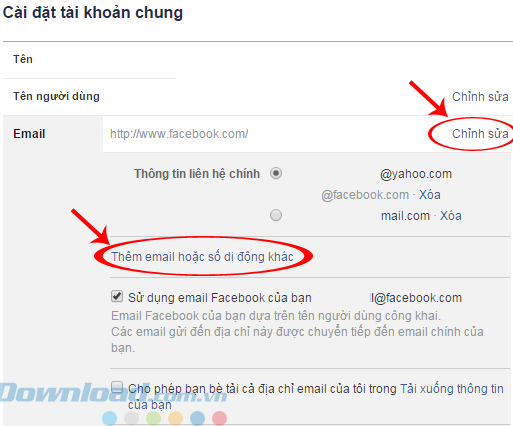
Một cửa sổ nhỏ xuất hiện, các bạn điền địa chỉ email muốn Facebook gửi thông báo vào ô Email Mới, rồi nhấp vào Thêm. Còn nếu muốn thêm số điện thoại, click vào Thêm số điện thoại của bạn.
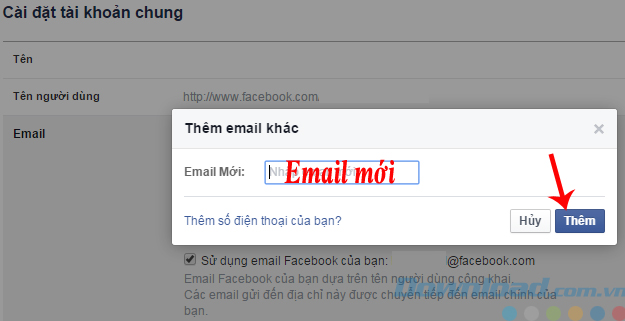
Xác nhận số điện thoại của bạn: Chọn mã vùng là Việt Nam, nhập số điện thoại cần Facebook thông báo, sau đó chọn vào Tiếp tục.
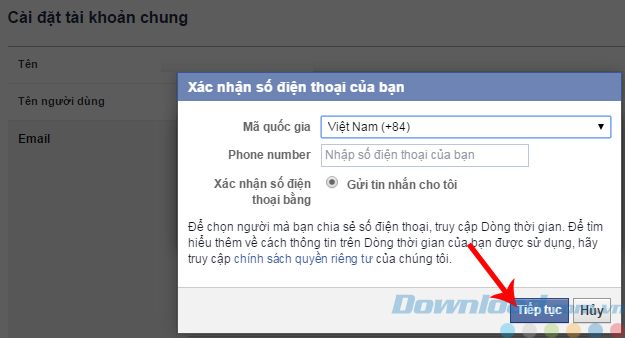
Bước 4: Sau khi nhập email, Facebook sẽ gửi một thư xác nhận yêu cầu bạn kích hoạt để tránh trường hợp mail giả. Vào hộp thư đến để kiểm tra.

Nếu đã nhận được thư, click vào hướng dẫn của thư để xác nhận kích hoạt.
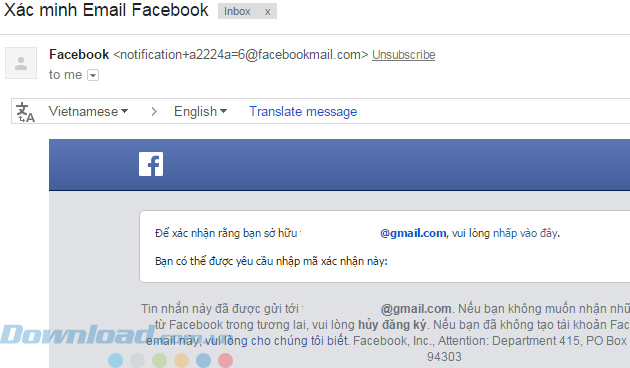
Bước 5: Sau khi hoàn tất, địa chỉ email và số điện thoại vừa nhập vào sẽ xuất hiện trên giao diện cài đặt. Lúc này, chúng ta chọn tiếp xuống mục Bảo mật, để có thể tạo thông báo, click vào Cảnh báo đăng nhập, sau đó tick vào các ô tương ứng mà bạn muốn, chọn xong click vào Lưu thay đổi.
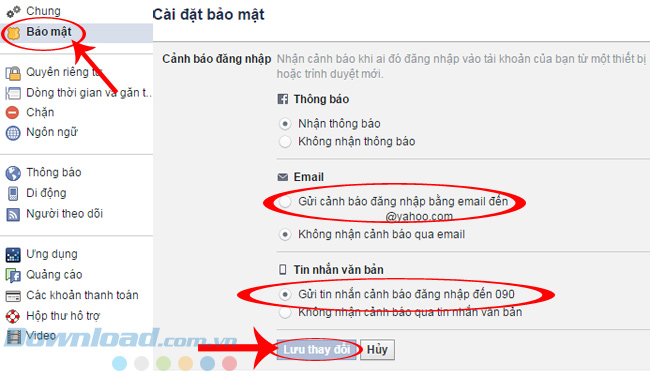
Tick vào email và tin nhắn văn bản để Facebook thông báo khi có thiết bị lạ truy cập Facebook của bạn
Ngoài ra, cũng có thể thiết lập lại Xét duyệt đăng nhập để yêu cầu mã bảo mật khi đăng nhập Facebook.

Một cách khác nữa, tuy không thể tạo ra thông báo, nhưng cũng gián tiếp cho bạn biết Facebook của mình có đang bị xâm phạm hay không? Đó là tạo bảo mật hai lớp cho Facebook. Hy vọng bài viết này sẽ có ích!
Chúc các bạn thực hiện thành công!
Theo Nghị định 147/2024/ND-CP, bạn cần xác thực tài khoản trước khi sử dụng tính năng này. Chúng tôi sẽ gửi mã xác thực qua SMS hoặc Zalo tới số điện thoại mà bạn nhập dưới đây: